路由器咋连上网?我的血泪史告诉你!
说实话,第一次自己动手连路由器的时候,我真是手忙脚乱,感觉自己像个刚学会走路的小孩,跌跌撞撞的。你是不是也有过这种“网络小白”的时刻?那会儿我家网断了三天,急得像热锅上的蚂蚁,今天就来跟你们聊聊我是咋把路由器搞定,顺利连上网的,保准你也能学会!
第一步:啥都得先准备好
老实讲,准备工作没做好,后头就全是坑。我一开始以为随便拿个路由器插上电就完事了,结果发现缺这少那的,简直抓狂。你得先把路由器、电源线、网线,还有宽带账号和密码都备齐了。对了,还得有个能连Wi-Fi的设备,比如手机或电脑,不然咋设置啊?
第二步:把线都接上,别接错喽
接线这事儿吧,本来我想随便插一插得了,但后来发现不行,WAN口和LAN口可不能乱来。WAN口一般是单独一个,颜色还跟别的口不一样,你得把网线从宽带猫接到这儿。接着用手机连上路由器的Wi-Fi,名字通常就是路由器牌子啥的。我第一次接的时候愣是找了半天Wi-Fi名,觉得自己蠢得像头猪,哈哈!

第三步:设置路由器,头大但得忍
坦白说,设置路由器是我最头疼的一步。打开浏览器,输入那个啥IP地址——一般在路由器背面有写,我第一次愣是没找到,翻说明书翻得想哭。输入默认账号和密码(通常是admin啥的),然后设置Wi-Fi名和密码。哎,我还记得有一次设置完密码忘了记下来,结果自己都连不上网,气得想砸路由器!
说到这儿,我得提个小插曲。那次我好不容易设置好,结果邻居老王跑来问我Wi-Fi密码,我随口说了,结果第二天发现网速慢得像乌龟爬。后来才知道他家小孩天天用我网打游戏,气得我赶紧改了密码。你说,这事儿是不是挺无语的?
第四步:连上网,关键一步
进入“上网设置”界面后,选PPPoE拨号,输入宽带账号和密码。这账号密码是运营商给的,不确定咋弄就直接打电话问客服吧,他们一般挺耐心。我第一次输错密码,折腾了半天都没连上,差点怀疑人生。后来发现是自己手抖多按了个数字,哎,细节决定成败啊!
第五步:搞定,重启就完事儿
设置好后保存,然后重启路由器,等个一两分钟,网就连上了!那感觉就像跑完马拉松终于到终点,爽得不行!不过我得提醒一句,Wi-Fi名和密码一定要记好,别像我似的丢三落四,丢了密码就得重置,麻烦得要命。
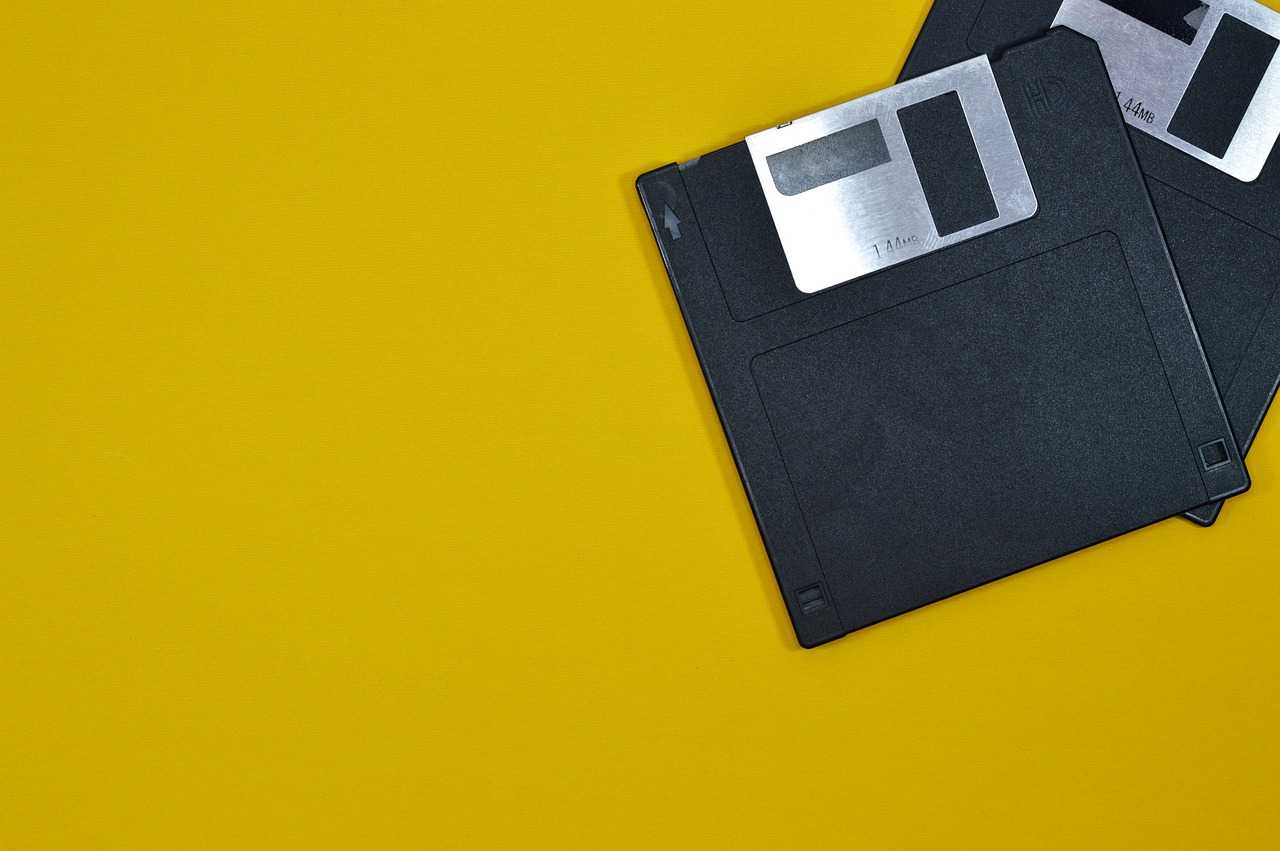
还有个小故事得跟你们分享。有一次我设置完路由器,兴冲冲地跟朋友炫耀,结果他一句话把我噎住了:“你这网速咋这么慢啊?”我一查才发现,路由器放柜子里信号被挡得死死的,简直是自作孽不可活。后来挪了个位置,信号立马好了,意外发现位置对信号影响这么大,真是长见识了!
最后唠两句心得
总的来说,连路由器这事儿吧,没想象中那么难,但细节真得注意,不然就是给自己找罪受。你要是也像我一样是网络小白,别慌,一步步来,实在不行就问问客服或者懂行的朋友。对了,密码啥的安全一定要做好,别随便给人,不然像我一样被“蹭网”就惨了。信号不好就试试换个位置,或者买个信号放大器,效果真不错。你有啥连网的糗事没?来跟我聊聊呗!







